Cómo convertir entre MP4 y AVI
Es posible que los vídeos AVI no siempre se reproduzcan correctamente en sus dispositivos. Debido a su ubicuidad y amplia compatibilidad, convertir AVI a otros formatos de vídeo, como MP4, es una buena idea. MP4 es un formato de vídeo muy conocido que proporciona alta calidad y compatibilidad con cualquier dispositivo. Este artículo le mostrará las mejores y más sencillas formas de convertir AVI a MP4 en Windows 11/10, Mac y en línea. Estos procesos son increíbles y rápidos de seguir. Sin más discusión, aquí está el mejor proceso para convertir AVI a MP4 y MP4 a AVI utilizando el programa de escritorio y una herramienta en línea.
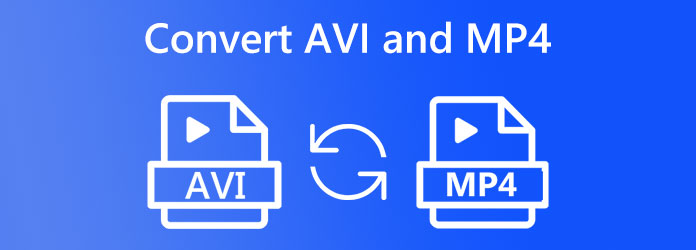
Al comenzar la guía sobre cómo convertir MP4 a AVI o viceversa, comenzaremos esta publicación definiendo las similitudes y diferencias de cada formato de archivo. En consonancia con esto, ahora diferenciar MP4 y AVI en tres puntos principales que se escriben a continuación: Calidad, Compatibilidad y Eficiencia de Almacenamiento. Tres cosas importantes que debemos entender.
Al comparar la calidad de AVI y MP4, tenga en cuenta que ambos formatos son envoltorios de vídeo. AVI está relacionado con el códec DivX, mientras que MP4 está asociado con el códec MPEG-4 AVC/H.264. Otra distinción es que AVI puede almacenar un canal alfa, produciendo un archivo de salida de mayor calidad que MP4. A diferencia de AVI, MP4 puede utilizar muchos códecs de compresión, lo que da como resultado una eficiencia de rendimiento mejorada con una calidad comparable. En última instancia, no existe una diferencia perceptible entre el vídeo AVI y MP4. AVI, por otro lado, ofrece una calidad de vídeo ligeramente superior a la del MP4.
Otra ventaja importante de MP4 sobre AVI es que es compatible con la mayoría de los dispositivos, pero AVI puede requerir reproductores especializados para ejecutarse. Por el contrario, MP4 es un formato mejor que AVI para casi todas las aplicaciones. Si lo que importa es simplemente la calidad visual, puede elegir AVI en lugar de MP4.
Los formatos de vídeo AVI comprimen datos de forma menos eficiente que los códecs de vídeo MP4, MPEG y MOV. Como resultado, el tamaño de archivo típico es de 2 a 3 GB por cada minuto de vídeo. Este es un problema para quienes tienen espacio de almacenamiento limitado. Los archivos AVI, por otro lado, se pueden comprimir convirtiéndolos a otros formatos como MOV, FLV o MP4. MP4 es un formato con pérdida que se comprime bien y ocupa mucho menos espacio de almacenamiento que AVI.
Hoy en día, están surgiendo muchas herramientas de conversión para Windows y macOS. Sin embargo, el increíble Blu-ray Master elegido Convertidor de vídeo definitivo es una de las herramientas que puede ofrecernos un proceso de conversión de nuestros archivos AVI a MP4 más inmersivo y de mayor calidad.
Este convertidor posee características que pueden brindarnos un excelente resultado después de la conversión. Además, esto ofrece increíbles funciones adicionales que podemos utilizar para potenciar y mejorar los archivos multimedia que estamos convirtiendo. Además, aquí no necesita preocuparse por la compatibilidad de archivos; Poco sabíamos que las herramientas admiten más de 500 formatos, incluidos MP4, AVI, MKV y más formatos de audio e imagen. Ahora puede ver cómo funciona y qué puede ofrecer.
Características clave:
Obtenga el convertidor AVI MP4 de su sitio web oficial, luego instale el programa en su dispositivo informático.
Después de iniciar el software en su dispositivo. Por favor vea su interfaz y vaya al Agregar archivos desde el centro de la interfaz con un Más firmar. Luego, elija el archivo AVI que desea cambiar a MP4 o al revés.
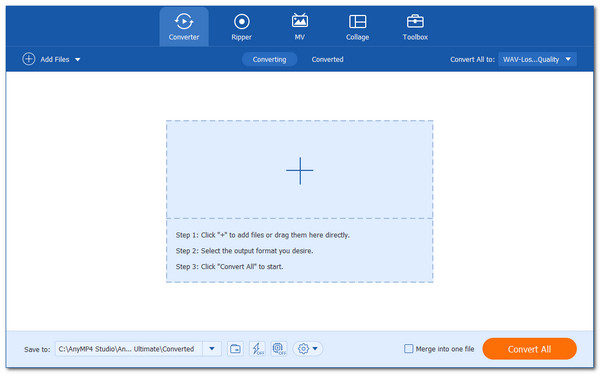
Ahora que sus archivos están en la interfaz, procederemos a la pestaña de formato y configuraremos la salida en el formato que prefiera; en este caso, debemos hacerlo. MP4.
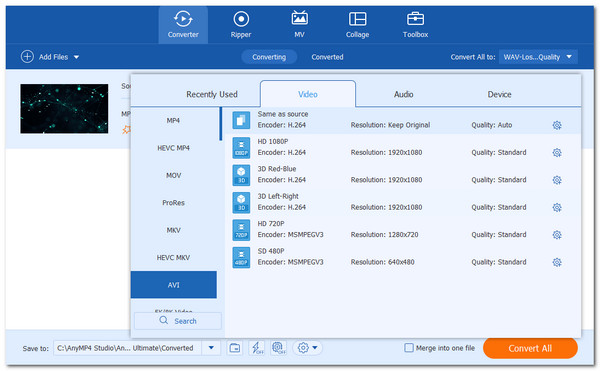
Después de configurar el formato del archivo, podemos convertir el archivo AVI. Sólo necesitamos golpear el Convertir y mira el proceso para realizarlo. Con todo eso, ahora podemos ver la salida de audio que convertimos en tus archivos.
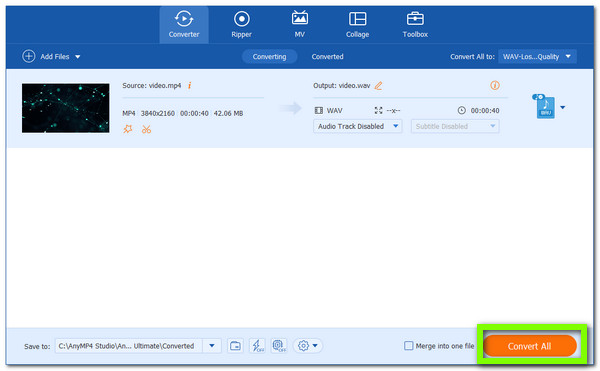
Ahí lo tienes, el gran conversor de MP4 y AVI. Con su definición, podemos ver lo fácil y genial que es de usar. Por eso, no hay razón para arrepentirse de haber elegido esta como su herramienta de conversión para los archivos MP4 y AVI que tiene. Ahora puede obtenerlo y disfrutar de todas las funciones que ofrece para todos. Además, puedes probar la función de edición para rotar MP4, agregue subtítulos o pistas de audio a AVI, cree videos en pantalla dividida para MP4 y más.
Ahora deberíamos continuar con la mejor herramienta que podemos usar para convertir AVI a MP4 usando su navegador web en línea. VEED puede convertir sus archivos de video a formatos como MP4, AVI, MKV, WMV, FLV, MOV, etc., a MP4 o AVI. Simplemente seleccione el tipo de archivo original de su video y el formato que desee. Sube tu video y luego presiona el botón Convertir. VEED transcodificará el vídeo automáticamente.
VEED también es un programa de edición de video capaz. Puede editar sus películas antes y después de la conversión para que luzcan hermosas y profesionales. Se deben agregar subtítulos a sus videos para hacerlos más accesibles a una audiencia más amplia. Con todo ello aseguramos un gran proceso de conversión, incluso si se trata de una herramienta online. Veamos cómo podemos usarlo correctamente.
Accede al sitio web oficial de la herramienta de conversión en línea VEED, específicamente para AVI a MP4. Este paso será posible si nos dirigimos al navegador web de nuestro ordenador.
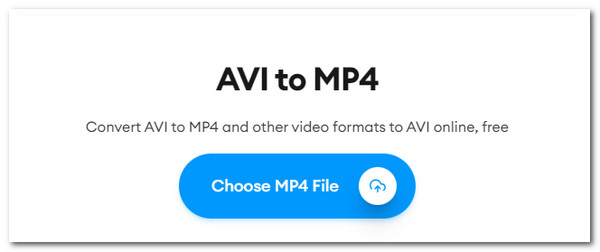
A continuación, cargue el AVI archivo a convertir. Simplemente arrástrelo y suéltelo en la página, o use el Elija el archivo AVI para seleccionar un medio AVI de la carpeta de su dispositivo. Además, puede agregar archivos desde buzón o incluso otros métodos. El tipo de archivo será detectado automáticamente por el convertidor.
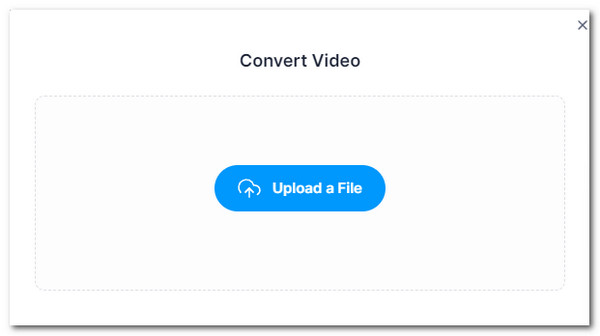
Debemos seleccionar MP4 como nuestro formato de salida de la selección desplegable de tipos de archivos como AVI, MP4, GIF y más. Una vez que los archivos multimedia estén listos, seleccione el Convertir archivo y observe el proceso de conversión, que llevará un tiempo.
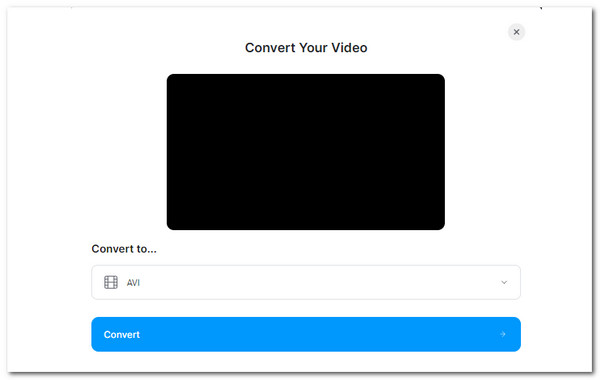
El último paso será la finalización y descarga de sus archivos multimedia. Este proceso será fácil si acertamos Descargar archivo para guardar su archivo recién convertido. También puedes consultar el Editar para agregar texto, subtítulos automáticos, barras de progreso y más a tu video. Es muy fácil con VEED.
Así de fácil podemos utilizar una herramienta de conversión en línea para modificar nuestros archivos multimedia AVI y MP4 a MOV. Además, puedes cargar otros formatos como MKV, FLV, WMV, MOV, etc., a MP4 o AVI.
Aunque podemos decir que la herramienta es increíble y bastante efectiva, aún debemos considerar algunos factores al usarla. Uno de ellos es su velocidad, que depende de tu velocidad de Internet. Por lo tanto, obtenemos un proceso rápido si tenemos Internet rápido, y también podemos obtener una conversión complicada una vez que se interrumpe Internet.
¿Cómo puedo convertir AVI a MP4 en Mac?
En cuanto a las conversiones en macOS, podemos usar Quicktime rápidamente para convertir tu AVI a MP4. Comience iniciando QuickTime en su Mac y seleccionando el requerido AVI archivo de la Archivo menú. Después de haber agregado el archivo, vaya a Archivo, ya que vemos el botón para Exportar, y elige MP4 formato. Luego, haga clic Ahorrary QuickTime comenzará la conversión por usted.
¿La calidad de AVI disminuye una vez transformado a MP4?
AVI tiene una calidad de vídeo algo mejor que MP4. Los formatos de vídeo AVI comprimen datos de forma menos eficiente que los códecs de vídeo MP4, MPEG y MOV. Como resultado, el tamaño de archivo típico es de 2 a 3 GB por cada minuto de vídeo. Este es un problema para quienes tienen espacio de almacenamiento limitado. Es por eso que la calidad de AVI disminuye una vez que se convierte en MP4 por motivos de almacenamiento y compatibilidad.
¿Cuál es el objetivo principal del formato AVI?
El formato de archivo AVI genera vídeos con una fidelidad de audio excepcional. Los archivos AVI se pueden utilizar para producir discos y DVD utilizables que contengan datos iniciales de audio o vídeo. El formato AVI tiene funciones de compresión que lo hacen perfecto para promociones, anuncios y cortometrajes. Es por eso que la mayoría de nuestras películas y películas vienen en formato AVI para una mejor calidad para una pantalla más grande.
Al concluir, podemos decir que cambiar archivos AVI a MP4 es fácil con la ayuda de estas fascinantes herramientas de conversión para uso en escritorio y en línea. Con esta publicación, podemos ver las increíbles características de Blu-ray Masters Video Converter Ultimate. La rápida conversión que puede ofrecer y el resultado de alta calidad que podemos obtener son sólo algunas de las cosas que podemos aprovechar. Esto se debe a que, aparte de eso, también puede ofrecer más funciones de edición para mejorar nuestra herramienta.
Más lectura
Convierta WebM a MP4: 6 excelentes formas de cambiar el formato de archivo
Convertir WebM a MP4 es un desafío, pero no con los 6 increíbles convertidores que este artículo tiene para ti. ¡Conozca estos conversores de video y convierta sus archivos!
Cómo convertir MP4 a MP3 en línea y sin conexión [3 formas]
No te pierdas los métodos probados para convertir MP4 a MP3 sin pérdida de calidad de forma fácil y rápida. Vea su efectividad en línea y fuera de línea cuando haga clic aquí.
Los 3 mejores métodos gratuitos para convertir archivos animados GIF a AVI en línea
¿Quieres convertir tu archivo animado de GIF a AVI? Estás en el lugar correcto ya que esta es una guía concreta.
3 métodos sencillos para reparar archivos de vídeo AVI dañados en PC y Mac
Si tiene varios archivos AVI dañados, puede reparar AVI usando VLC Media Player, DivFix++ o VirtualDub con nuestra guía.